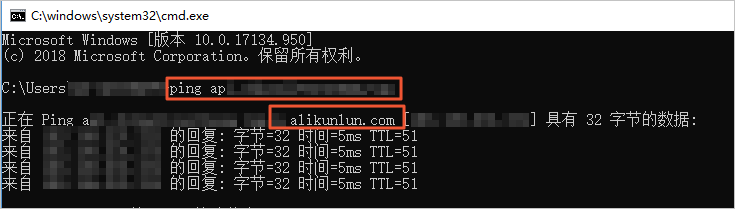添加加速域名后,CDN会为您分配一个CNAME域名。请在DNS服务商处将加速域名的DNS解析记录指向分配的CNAME域名,使访问请求转发到CDN节点上,实现加速效果。本文以阿里云云解析为例,为您介绍CNAME的配置流程。
背景信息
配置CNAME之前,您需要先了解如下概念或信息:
准备工作
您已经成功添加加速域名。如果未添加,请参见添加加速域名。
操作步骤
获取加速域名的CNAME域名。
登录视频点播控制台。
在点播控制台左侧导航栏选择,进入域名管理页面。
选择您要配置CNAME的域名,鼠标悬浮于查看标识上,复制加速域名对应的CNAME值用于后续添加CNAME记录。
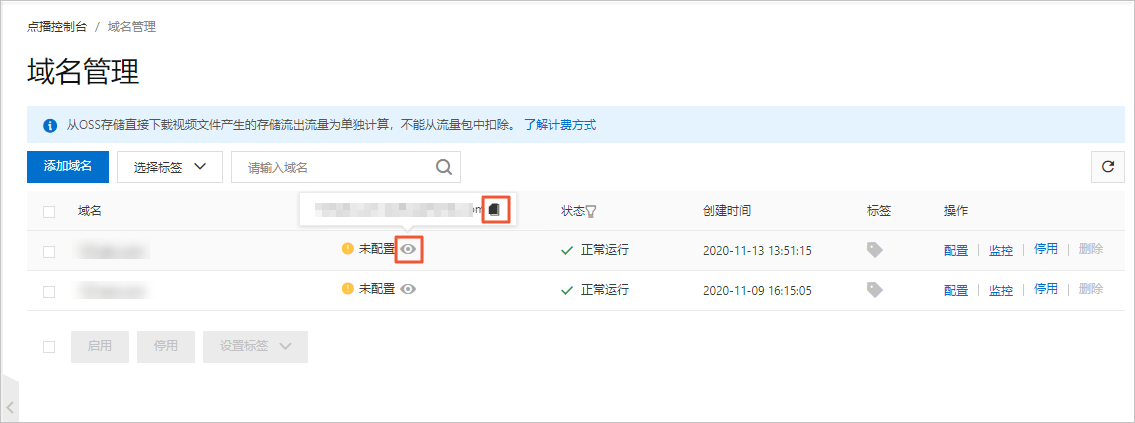
配置CNAME域名解析。
该步骤以在阿里云云解析DNS控制台添加CNAME记录为例,为您介绍CNAME的配置流程。如果您是在DNSPod、新网、Godaddy等其他域名解析服务商设置的域名解析,请前往对应的域名解析服务商配置CNAME域名解析,添加方法和本文介绍的方法类似。
使用加速域名所在的阿里云账号,登录阿里云云解析DNS控制台。
(可选)(非阿里云注册的域名)在云解析控制台添加域名。
说明非阿里云注册的域名,需要先在云解析控制台完成域名添加,才能进行域名解析设置。具体操作,请参见添加域名。如果您的域名是在阿里云注册的,请跳过该步骤。
在域名解析页面,找到您的域名,在域名右侧单击解析设置。
单击添加记录,添加CNAME记录。
重要您添加CNAME记录时如果遇到冲突问题,建议更换一个加速域名或调整冲突的记录。详细信息,请参见解析记录冲突规则。
一个加速域名对应一个CNAME地址,主域名的CNAME地址不能被二级域名使用。如果您需要加速二级域名,需将二级域名也添加到CDN上,并解析到对应的CNAME地址,或者在CDN上添加泛域名,泛域名的CNAME可以被二级域名使用。
由于阿里云CDN校验域名的DNS解析记录的服务器部署在中国内地。如果您对域名做了分区域DNS解析配置,例如仅对域名的中国内地以外区域(中国香港、中国澳门、中国台湾、其他国家和地区)配置了阿里云CDN的CNAME地址,校验服务器将无法解析到该CNAME地址,且在视频点播控制台该域名的CNAME状态会显示为待配置,这种情况不影响点播CDN的加速服务。
阿里云CDN、全站加速DCDN、直播以及点播产品的CNAME域名仅可以作为阿里云CDN的调度解析使用,对于恶意使用CNAME域名的行为,阿里云有权清退对应的域名和账号。
参数
说明
填写样例
记录类型
选择CNAME。
CNAME
主机记录
加速域名为根域名时,主机记录为
@。加速域名为泛域名的情况下,主机记录为
*。加速域名为子域名的情况下,主机记录为子域名的前缀。
根域名示例
加速域名为aliyundoc.com,主机记录为
@。加速域名为aliyundoc.com.cn,主机记录为
@。
泛域名示例
加速域名为.aliyundoc.com,主机记录为
*。加速域名为.aliyundoc.com.cn,主机记录为
*。加速域名为*.example.aliyundoc.com,主机记录为
*.example。加速域名为*.example.aliyundoc.com.cn,主机记录为
*.example。
子域名示例
加速域名为example.aliyundoc.com,主机记录为
example。加速域名为example.aliyundoc.com.cn,主机记录为
example。加速域名为www.example.aliyundoc.com,主机记录为
www.example。加速域名为www.example.aliyundoc.com.cn,主机记录为
www.example。
说明后缀为“.com.cn”的加速域名为顶级域名带两层后缀示例。
解析请求来源
默认线路。
推荐保持默认
记录值
输入加速域名对应的CNAME记录值,即上述步骤1中复制的CNAME值。
说明一个加速域名对应一个CNAME记录值,二级域名不能使用主域名的CNAME记录值。如果您要加速二级域名,需要将二级域名也添加到CDN上并解析到对应的CNAME记录值。
www.example.com.w.kunlunsl.com
TTL
TTL为缓存时间,数值越小,修改记录后各地生效时间越快,默认为10分钟。
推荐保持默认
单击确定。
成功配置CNAME且生效后,加速服务会立即生效。
说明新增CNAME记录实时生效,修改CNAME记录在72小时内生效。
成功配置CNAME后状态更新约有10分钟延迟,控制台的域名列表页可能仍提示“未配置CNAME”,请您暂时忽略。
验证CNAME配置是否生效。
打开Windows的CMD命令行程序。
在命令行中ping加速域名,如果返回的解析结果和视频点播控制台上该加速域名的CNAME值一致,则表示点播CDN加速已经生效。